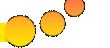Сегодня я расскажу вам, как раздать Интернет с Андроид смартфона по Wi-Fi, через USB и Bluetooth. На самом деле, сложного ничего нет и все действия займут у вас порядка 5 минут. К тому же, всё реализуется благодаря стандартыным возможностям системы, поэтому скачивать каких-либо программ не придется.
Также советую прочитать:
- Как увеличить скорость интернета на Android
- Как подключить смартфон, планшет к Интернету через ПК с USB
- Как перенести приложения с внутренней памяти на карту памяти SD в Android
Как раздать Интернет по Wi-Fi на Android
Чтобы сделать из Android смартфона точку доступа Wi-Fi, нужно зайти в Настройки и в разделе «Беспроводные сети» нажать «Еще…».
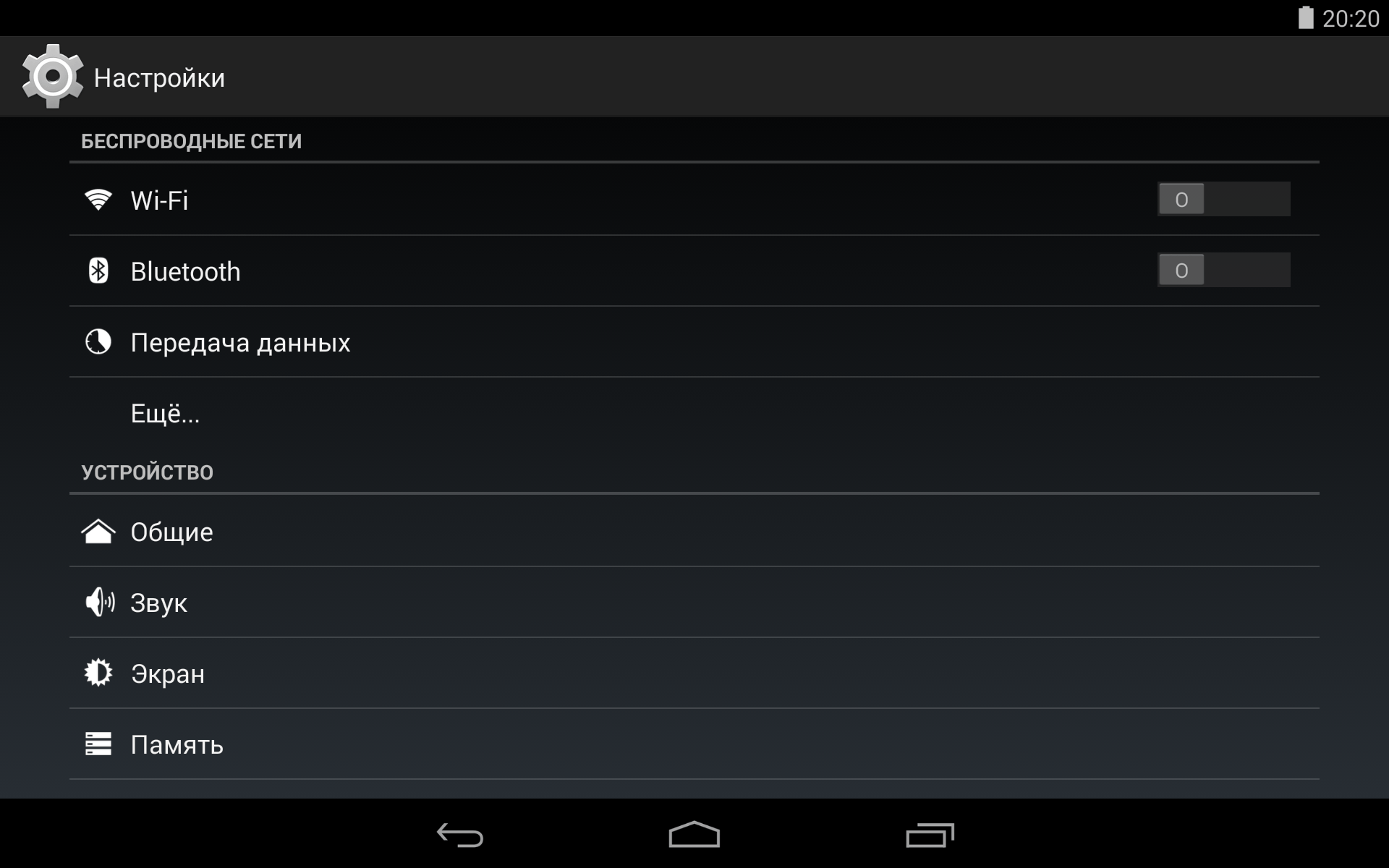
После этого открыть «Режим модема».
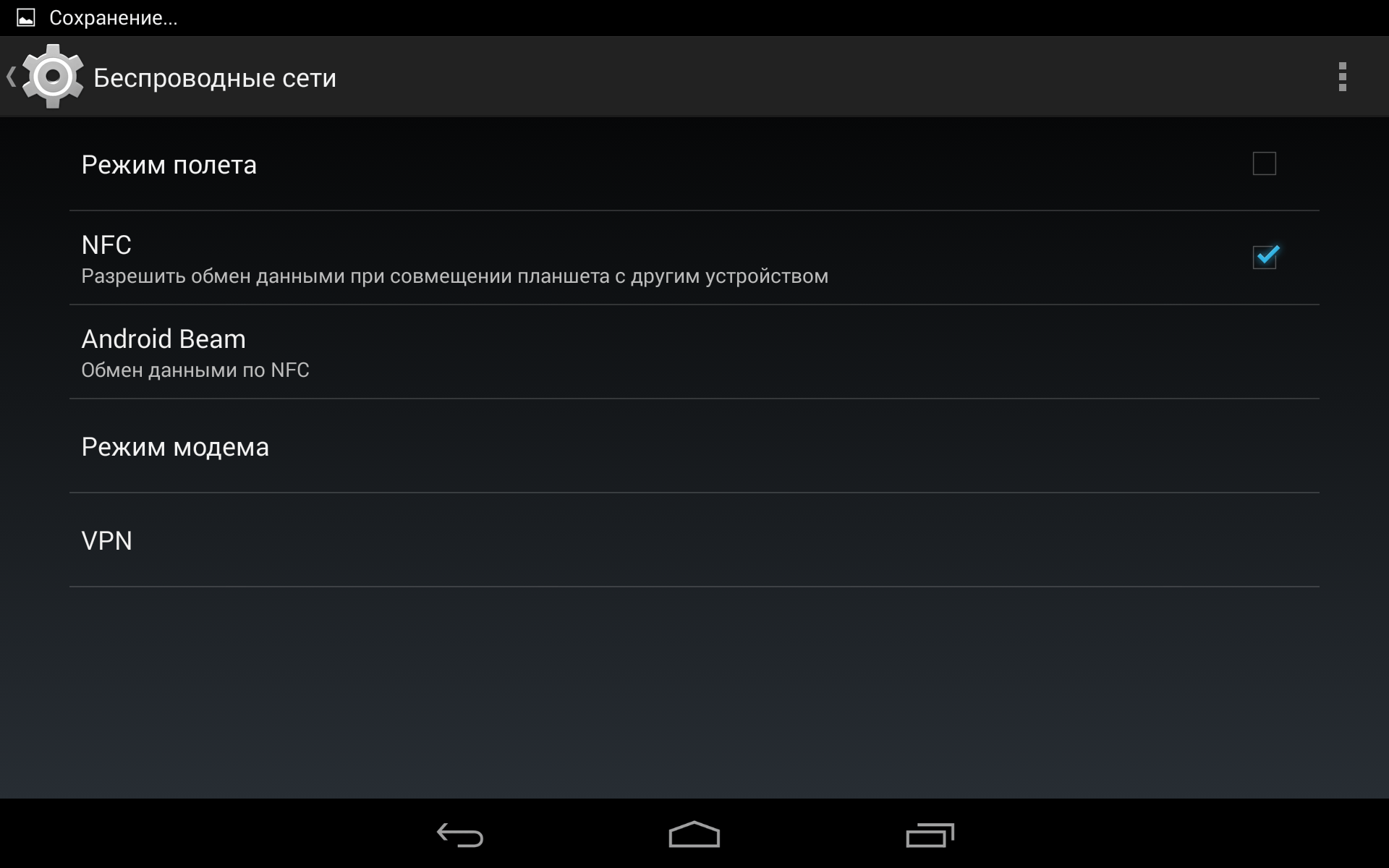
Напротив пункта «Точка доступа Wi-Fi» поставьте галочку. Теперь ваш телефон начнет раздавать Интернет по Wi-Fi.
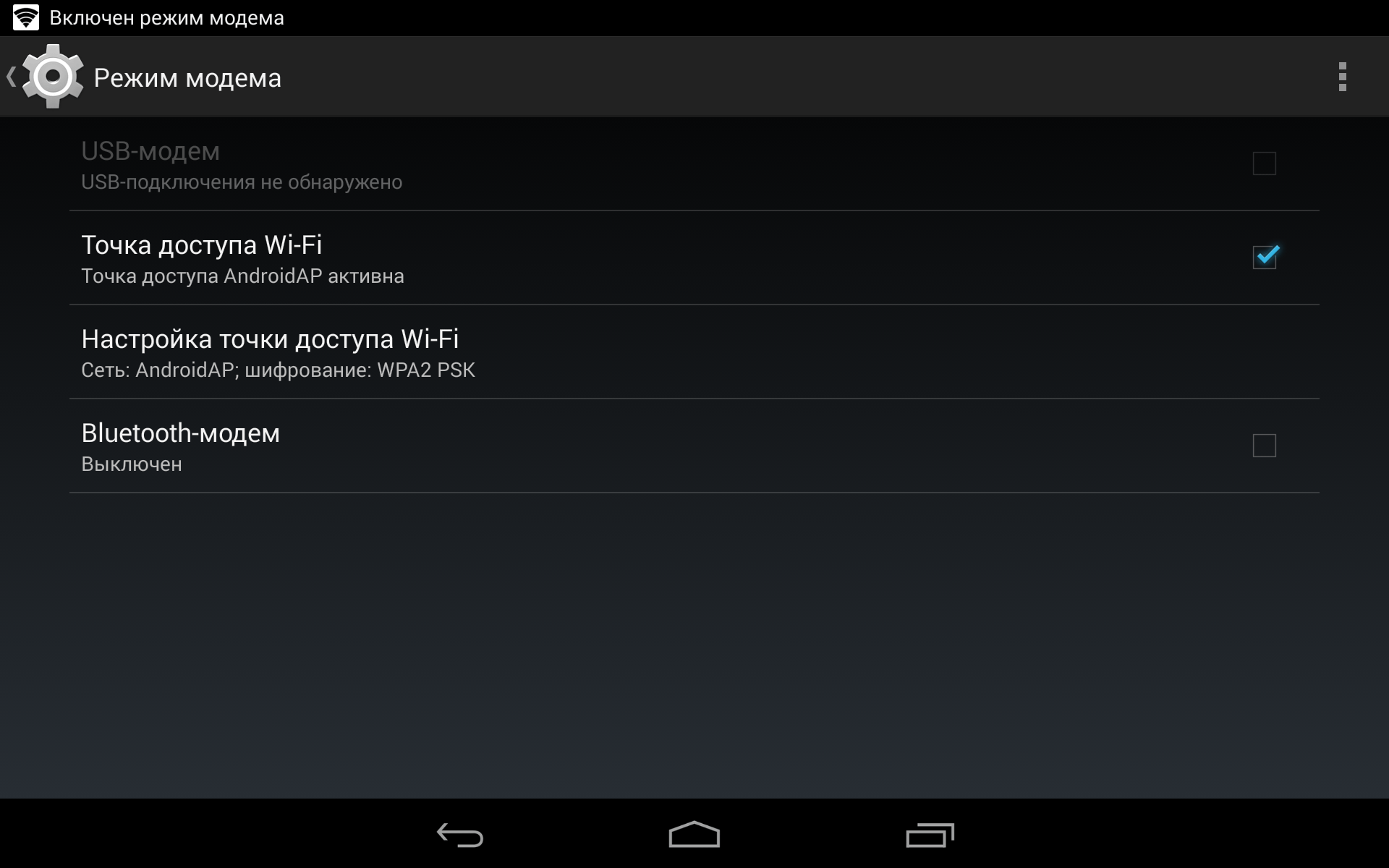
Если вы хотите изменить название сети, способ защиты или пароль, в том же меню нажмите «Настройки точки доступа Wi-Fi».
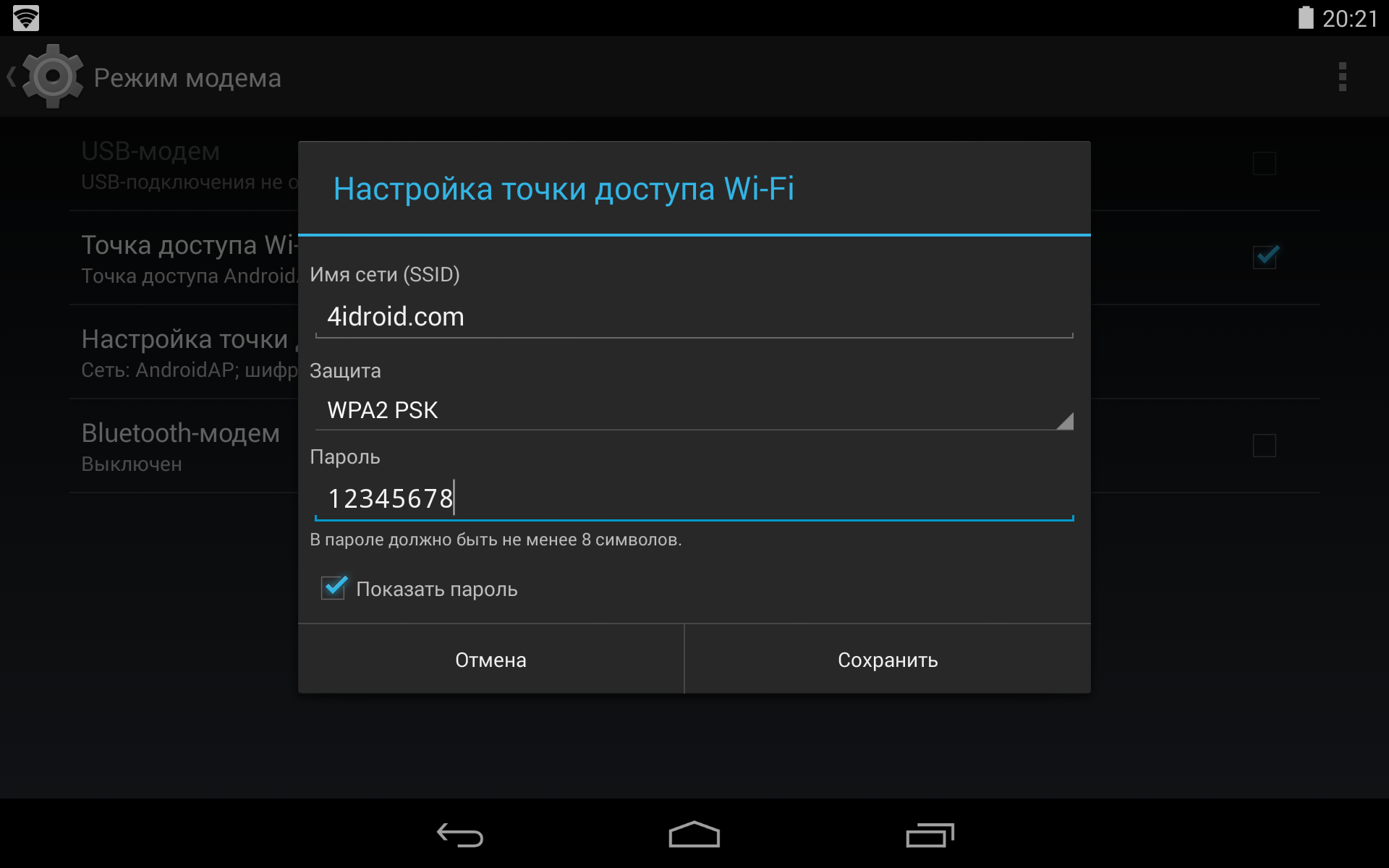
Всё, теперь вы узнали, как раздать Интернет по Wi-Fi на Android. Дальше поговорим о способах раздачи сети при помощи USB и Bluetooth.
Как раздать Интернет с Андроид телефона по Bluetooth
Аналогично, как и в пером способе, заходим в «Настройки» >> «Еще…» >> «Режим модема», но теперь выбираем пункт «Bluetooth-модем».
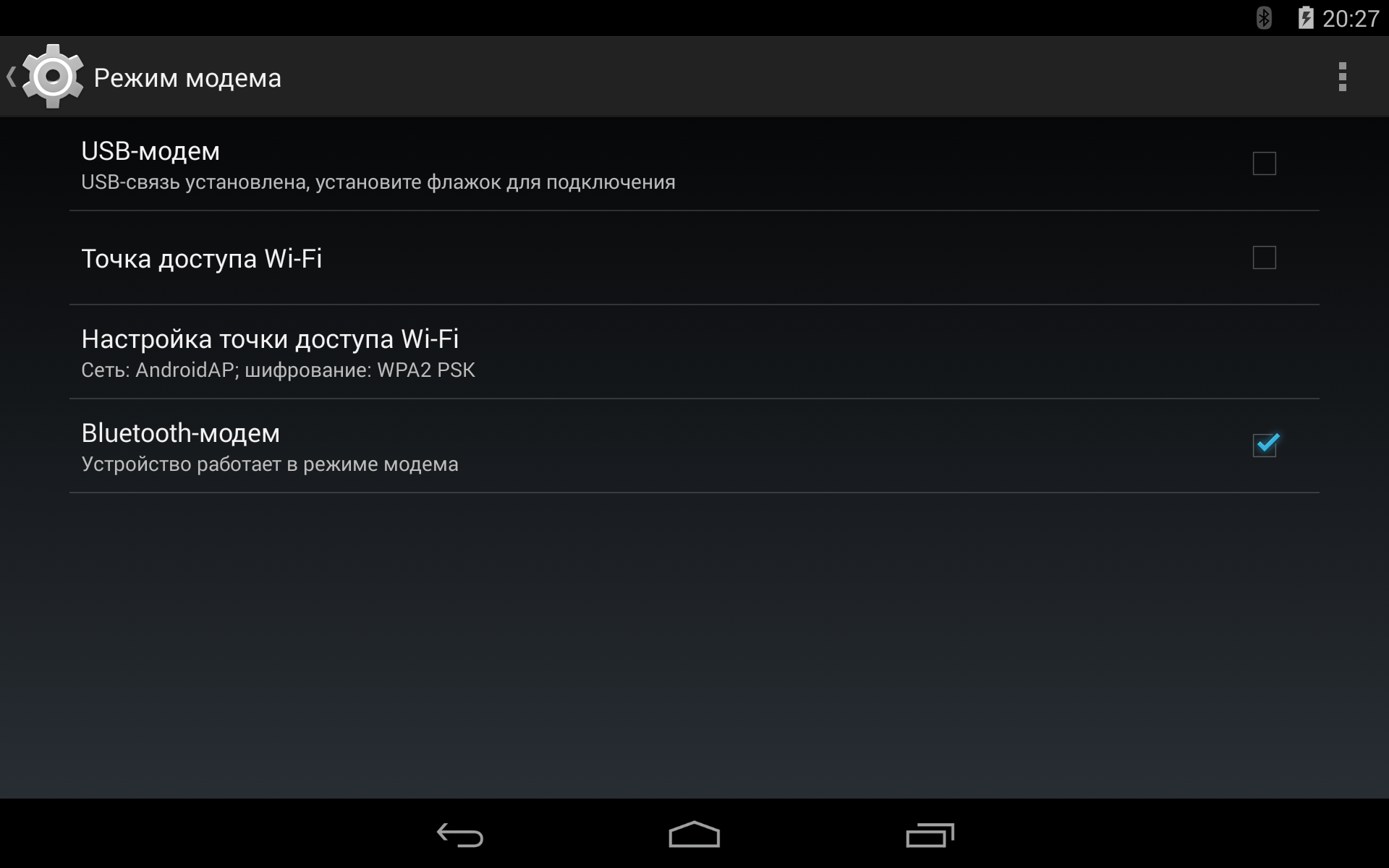
Самое главное — не забудьте сделать видимым ваше устройство. Для этого вернитесь в главное меню настроек, откройте пункт «Bluetooth» и включите видимость на вашем планшете или смартфоне.
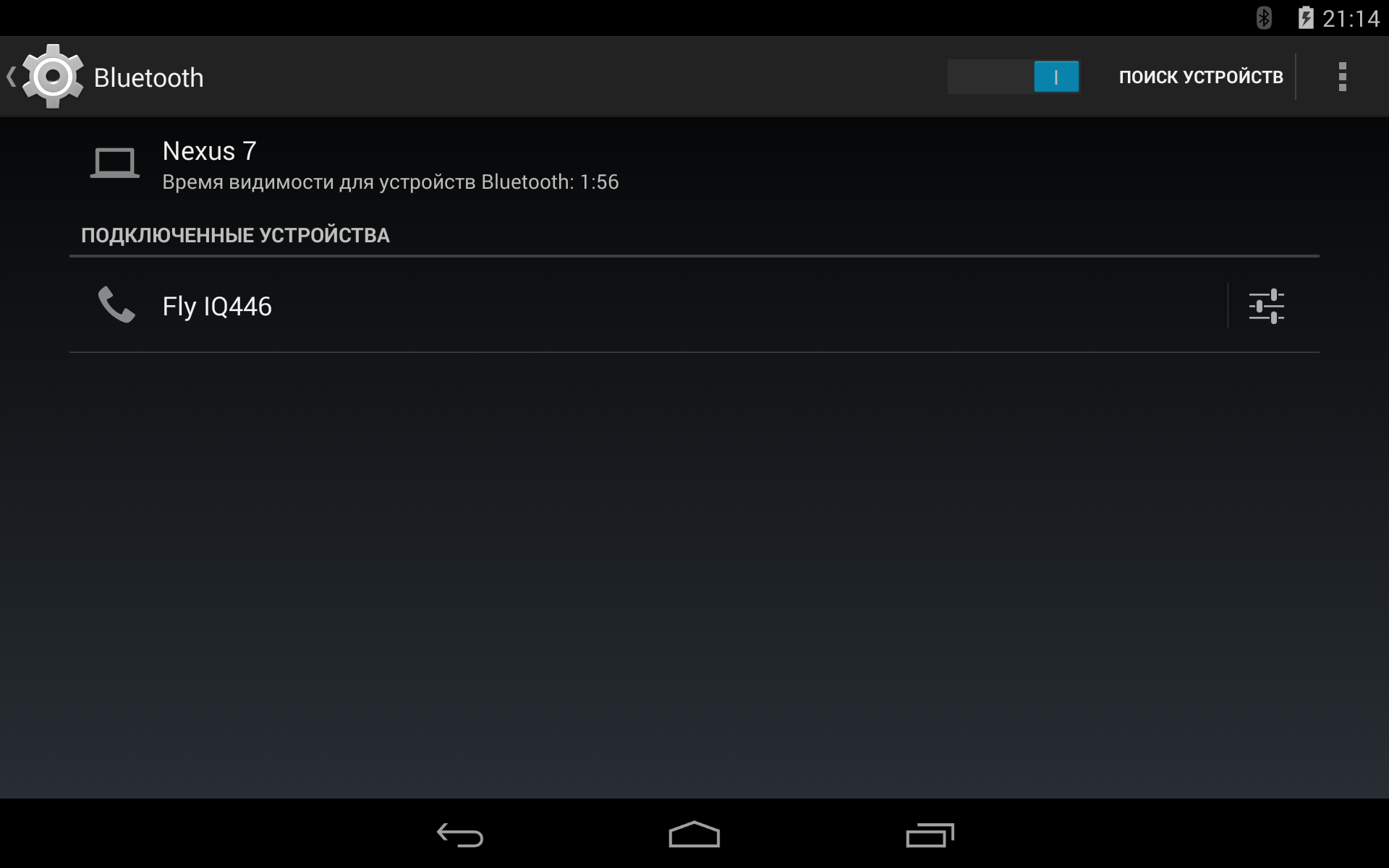
После этого можно раздавать Интернет с Андроид телефона или планшета по Bluetooth.
Как раздавать сеть с Android смартфона или планшета через USB
Опять же заходим в «Настройки» >> «Еще…» >> «Режим модема». Но теперь выбираем пункт «USB-модем». Этот пункт у вас будет скрыт до тех пор, пока вы не подключите ваше Android устройство к компьютеру при помощи USB кабеля. Когда вы это сделаете, просто установите флажок напротив пункта «USB-модем».
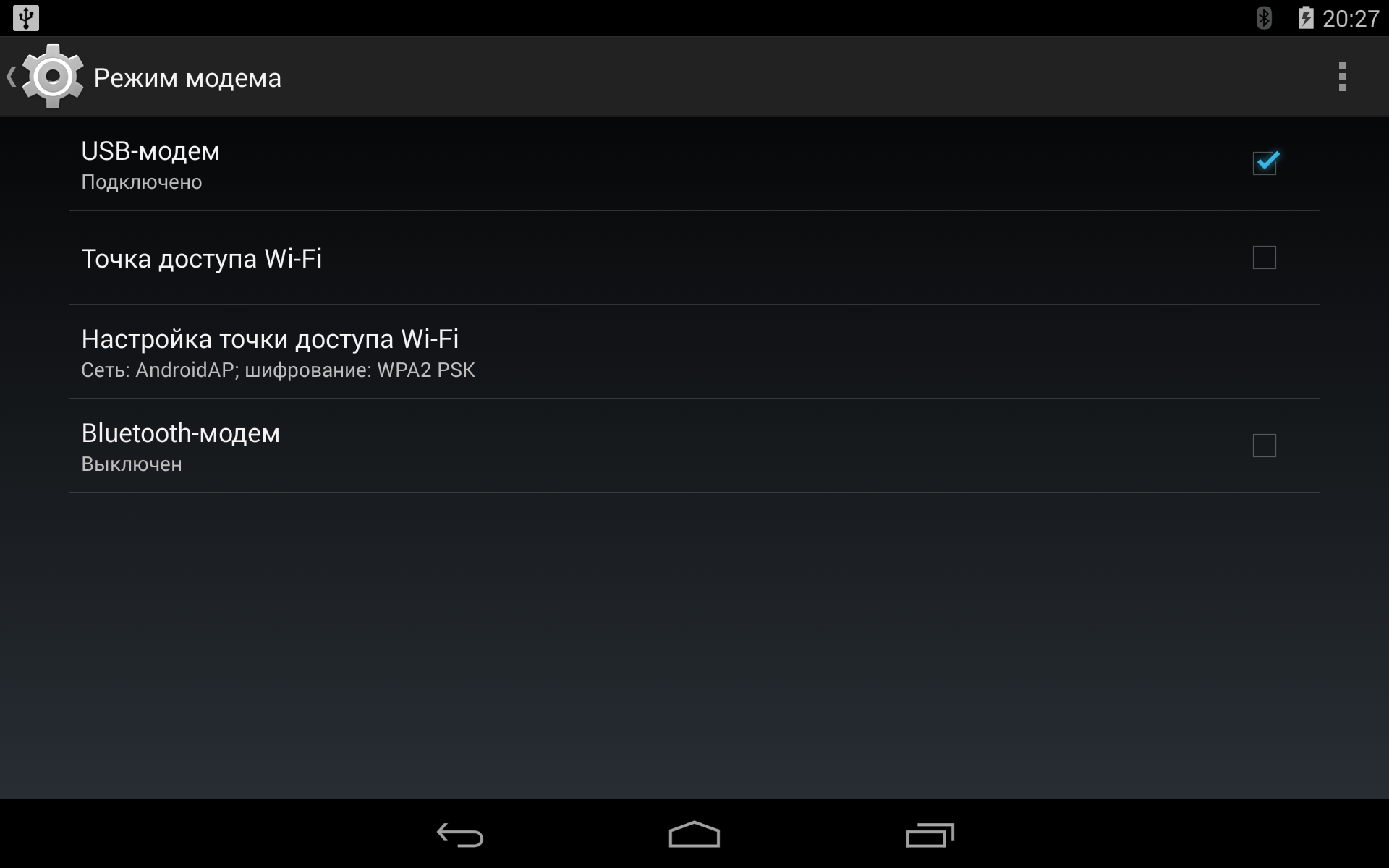
Теперь, чтобы раздавать сеть с Android смартфона или планшета через USB на компьютер, зайдите в список подключений на вашем ПК и выберите созданное вами подключение.
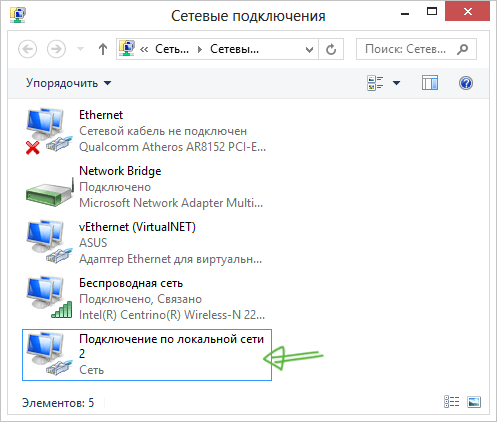
Ну вот и всё, как я говорил, ничего сложного в этой процедуре нету. Если остались какие-то вопросы, обращайтесь в комментариях.
|